Cómo usar los dispositivos auditivos Made for iPhone
Usa audífonos Made for iPhone (MFI) para escuchar y hablar en el iPhone, el iPad, la Mac o el Apple Vision Pro.
Verifica la compatibilidad con un dispositivo Apple
Consulta la lista de dispositivos auditivos MFI y los requisitos del sistema para averiguar si un dispositivo auditivo es compatible con tu dispositivo Apple y su sistema operativo.
Lista de dispositivos auditivos Made for iPhone
Activa el modo de enlace en un dispositivo auditivo
Si el dispositivo auditivo es compatible, acércalo al dispositivo Apple y luego activa el modo de enlace para que el dispositivo Apple pueda detectarlo. En el manual del dispositivo auditivo, se explica cómo hacerlo, pero estos métodos son los típicos:
Si el dispositivo auditivo tiene baterías que puedes reemplazar, abre la tapa de la batería de cada dispositivo. Luego, cierra la puerta cuando estés listo para enlazar y conectar el dispositivo Apple.
Si el dispositivo auditivo tiene un interruptor de encendido/apagado, apágalo y vuelve a encenderlo cuando estés listo para enlazarlo y conectarlo al dispositivo Apple.
Si el dispositivo auditivo tiene baterías recargables integradas y no tiene interruptor de encendido/apagado, retira el dispositivo del cargador cuando estés listo para enlazarlo y conectarlo al dispositivo Apple.
Enlaza y conecta un dispositivo auditivo
Después de verificar la compatibilidad y activar el modo de enlace en el dispositivo auditivo, sigue estos pasos para enlazarlo y conectarlo al dispositivo Apple. Si previamente enlazaste otro dispositivo auditivo, el dispositivo auditivo nuevo reemplaza al anterior.
iPhone o iPad
Activa el modo de enlace en el dispositivo auditivo y acércalo al iPhone o iPad.
Abre la app Configuración.
Toca Accesibilidad y luego toca Dispositivos auditivos para comenzar a buscar el dispositivo auditivo.
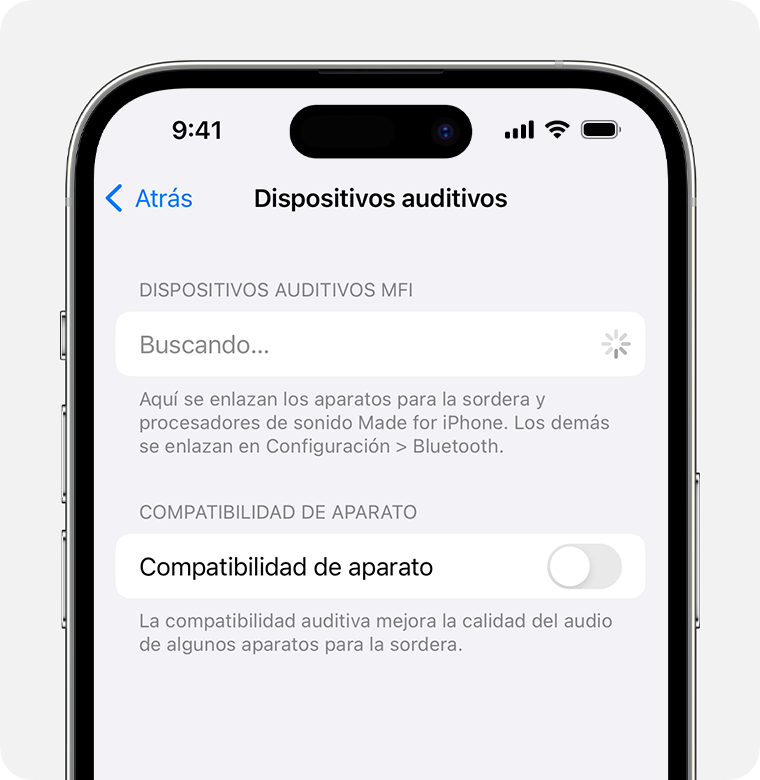
Cuando el dispositivo auditivo aparezca en Configuración, toca su nombre.
Toca Enlazar cuando veas una o más solicitudes de enlace Bluetooth.
Mac
Activa el modo de enlace en el dispositivo auditivo y acércalo a la Mac.
En el menú Apple que está en la esquina de la pantalla, selecciona Configuración del Sistema.
Haz clic en Accesibilidad en la barra lateral y luego haz clic en Dispositivos auditivos a la derecha para comenzar a buscar el dispositivo auditivo. (Los dispositivos auditivos solo aparecen si la Mac y macOS son compatibles con los dispositivos auditivos MFI).
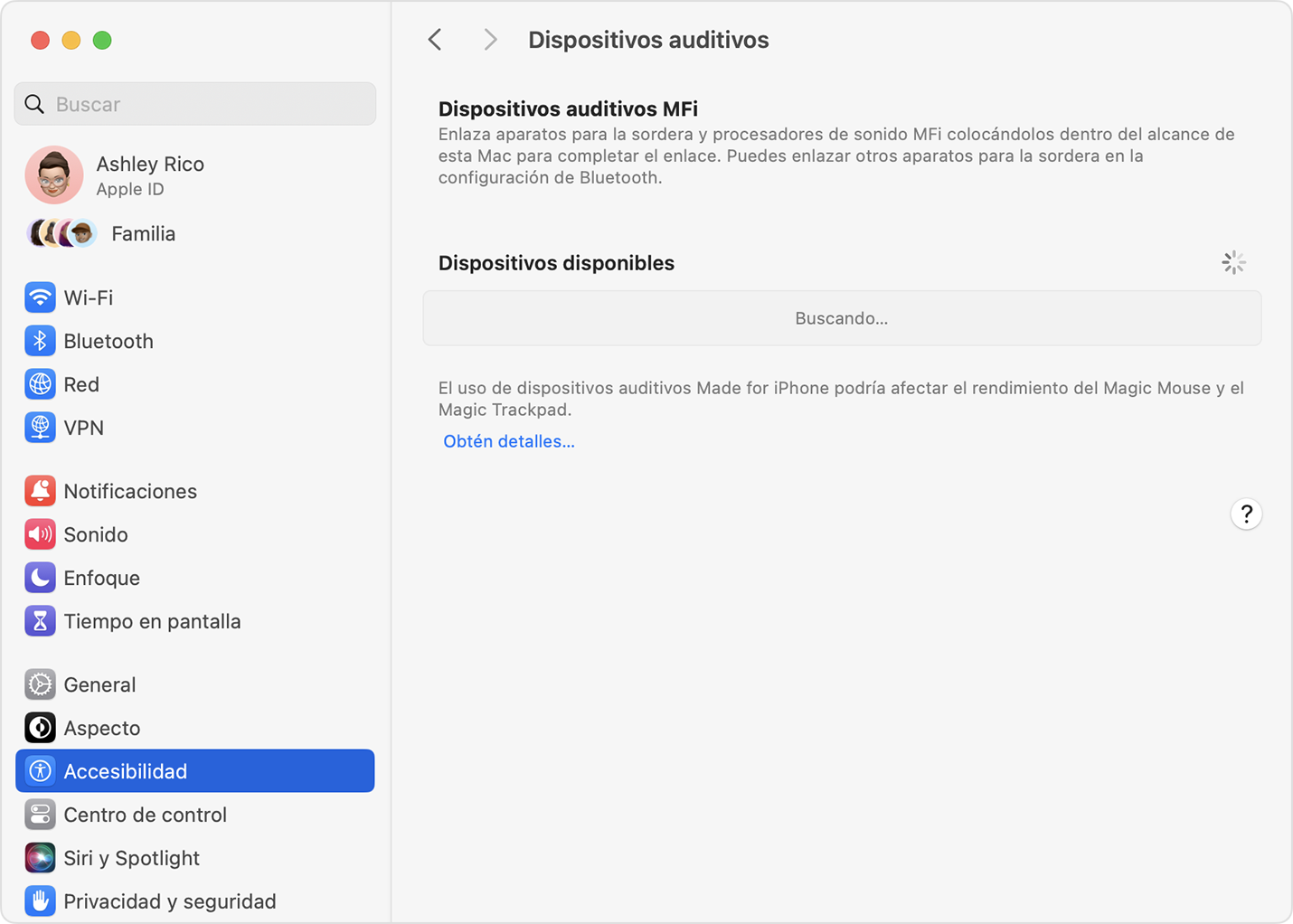
Cuando el dispositivo auditivo aparezca en Configuración, haz clic en Conectar.
Apple Vision Pro
Activa el modo de enlace en el dispositivo auditivo y acércalo al Apple Vision Pro.
Abre la app Configuración.
Toca Accesibilidad y luego toca Dispositivos auditivos.
Cuando el dispositivo auditivo aparezca en Configuración, toca su nombre.
Toca Enlazar cuando veas una o más solicitudes de enlace Bluetooth.
Controla el dispositivo auditivo
Cuando el dispositivo auditivo está conectado al dispositivo Apple, el dispositivo Apple puede controlar el nivel del micrófono (volumen), los ajustes predeterminados de audio del dispositivo auditivo y mucho más. Encuentra la configuración aquí:
iPhone, iPad o Apple Vision Pro: abre Configuración, toca Accesibilidad y toca Dispositivos auditivos. Para ver más opciones, toca el nombre del dispositivo auditivo conectado.
Mac: en el menú Apple , selecciona Configuración del Sistema. Haz clic en Accesibilidad en la barra lateral y luego en Dispositivos auditivos a la derecha. Obtén más información sobre la configuración de los dispositivos auditivos.
Para acceder más rápido a algunas opciones de configuración y funcionalidades, sigue estos pasos:
Usa el módulo Audición del Centro de control. Para agregar el módulo Audición, obtén información sobre cómo personalizar el Centro de control en el iPhone o iPad o personalizar el Centro de control en la Mac.
Usa el atajo de Accesibilidad en el iPhone o iPad o el atajo de Accesibilidad en la Mac.
En el iPhone y iPad, también puedes activar Escucha en vivo desde la pantalla de configuración.
Si el dispositivo auditivo tiene su propia app del fabricante, es posible que esa app ofrezca configuraciones y controles adicionales.
Desenlaza un dispositivo auditivo
Cuando desenlazas el dispositivo auditivo del dispositivo Apple, este se desconecta y no se vuelve a conectar al dispositivo Apple hasta que lo vuelvas a enlazar.
iPhone, iPad o Apple Vision Pro: abre Configuración, toca Accesibilidad y toca Dispositivos auditivos. Toca el nombre del dispositivo auditivo, desplázate hacia abajo y toca Olvidar este dispositivo.
Mac: en el menú Apple , selecciona Configuración del Sistema. Haz clic en Accesibilidad en la barra lateral y luego en Dispositivos auditivos a la derecha. Desplázate hacia abajo y toca Olvidar este dispositivo.
Si necesitas ayuda
Prueba estas soluciones si el dispositivo auditivo no se conecta o no funciona como se espera.
El dispositivo auditivo no aparece en la configuración de Dispositivos auditivos
Asegúrate de que el dispositivo auditivo sea compatible con el dispositivo Apple.
Asegúrate de que el dispositivo auditivo esté en el modo de enlace.
Reinicia el dispositivo Apple.
Si el dispositivo auditivo está enlazado con otro dispositivo Apple, desenlázalo de ese dispositivo. Luego, vuelve a intentarlo en el otro dispositivo Apple.
Asegúrate de que el dispositivo auditivo esté actualizado con el firmware más reciente del fabricante. Si tiene su propia app, es probable que esa app pueda encontrar e instalar actualizaciones de firmware.
El dispositivo auditivo está atenuado en la configuración de Dispositivos auditivos
Asegúrate de que el dispositivo auditivo esté cerca del dispositivo Apple.
Desenlaza el dispositivo auditivo, si es posible, y vuelve a enlazarlo.
En la Mac, si usas un mouse, un trackpad, un teclado u otro dispositivo de entrada Bluetooth, apaga el dispositivo de entrada. Si eso permite que el dispositivo auditivo se conecte, el dispositivo de entrada no es compatible con el uso de dispositivos auditivos MFI en la Mac. Soluciones:
Usa un dispositivo de entrada con cable, que se conecta a la Mac a través de USB en lugar de Bluetooth.
Usa un dispositivo de entrada Bluetooth que funcione con dispositivos auditivos MFI en la Mac, como los modelos más recientes (no los modelos anteriores) de Magic Keyboard Apple, Magic Mouse o Magic Trackpad.
El dispositivo auditivo se desconecta de forma inesperada
Cuando uses el dispositivo auditivo, asegúrate de que el dispositivo Apple enlazado permanezca cerca.
Si el dispositivo auditivo está enlazado con más de un dispositivo Apple, es posible que cambie al otro dispositivo Apple cuando detecte una llamada entrante en ese dispositivo o cuando empieces a reproducir audio en el otro dispositivo. Puedes controlar esto cambiando la configuración de Handoff de audio en la configuración de Dispositivos auditivos en el iPhone o iPad.
Revisa el nivel de batería del dispositivo auditivo. Es posible que debas reemplazar o recargar las baterías.
El dispositivo auditivo está conectado, pero no escuchas audio
Selecciona el dispositivo auditivo como dispositivo de salida de sonido.
Revisa el nivel del micrófono en la configuración de Dispositivos auditivos.
El mouse o el trackpad se sienten distintos mientras usas el dispositivo auditivo
Al usar el dispositivo auditivo con una Mac, el rendimiento de un dispositivo de señalización Bluetooth, como un mouse o un trackpad, puede ser ligeramente distinto al mover el puntero o hacer clic. Esto se espera y es necesario para obtener el mejor rendimiento del dispositivo auditivo MFI, que también usa Bluetooth. Esto no afecta el trackpad integrado de las computadoras portátiles Mac o cualquier dispositivo de señalización que se conecte a la Mac a través de USB en lugar de Bluetooth.
La información acerca de los productos no fabricados por Apple o la de los sitios web independientes no controlados ni probados por Apple se ofrece sin ninguna recomendación o aprobación. Apple no asume ninguna responsabilidad respecto a la selección, el rendimiento o el uso de los sitios web o los productos de terceros. Apple no emite ninguna declaración sobre la precisión o la confiabilidad de los sitios web de terceros. Comunícate con el proveedor para obtener más información.